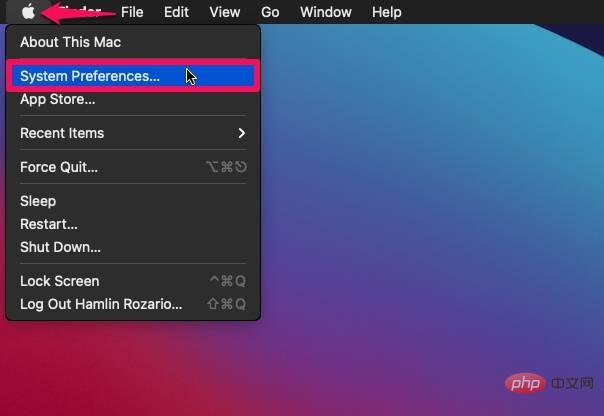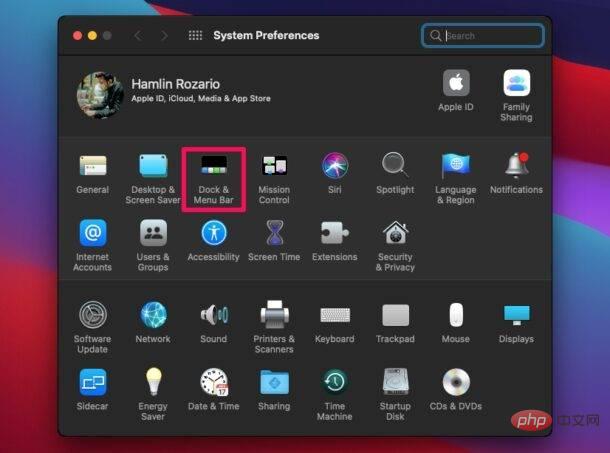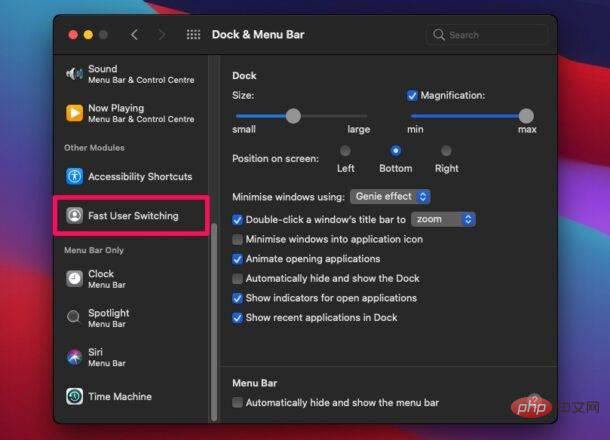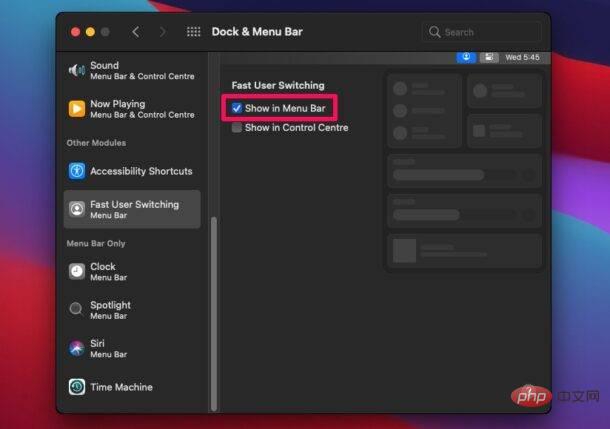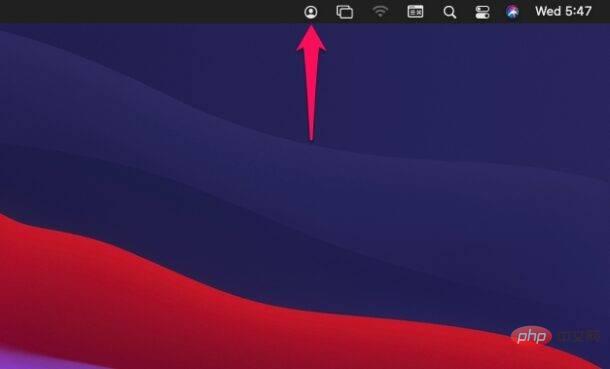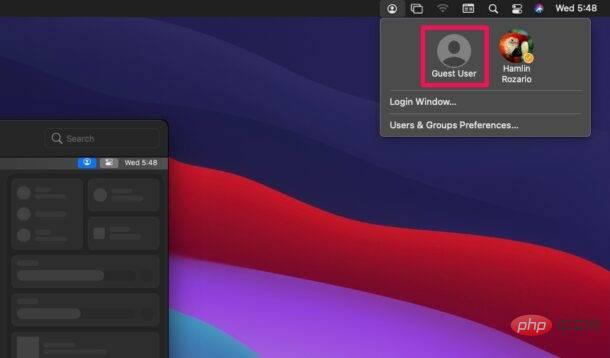如何在 Mac 上使用快速使用者切換
- WBOYWBOYWBOYWBOYWBOYWBOYWBOYWBOYWBOYWBOYWBOYWBOYWB轉載
- 2023-05-10 20:16:042329瀏覽
如何在 Mac 上從功能表列使用快速用戶切換
儘管快速用戶切換是舊版 macOS 上提供的功能,但它已在更現代的 MacOS 版本中進行了更新。因此,在繼續執行以下步驟之前,請確保您的 Mac 正在執行 macOS Big Sur 或更高版本。
- 點擊左上角的 Apple 選單,然後從下拉選單中選擇「系統偏好設定」。

- 系統偏好設定面板打開後,點擊“停靠和選單列”,如下所示。

- 在這裡,在左窗格中向下捲動。在控制中心專案下方,您會在其他模組下找到「快速使用者切換」。選擇此選項。

- 現在,選取「在功能表列中顯示」旁邊的方塊。

- 您會注意到快速使用者切換圖示顯示在功能表列的右上角。單擊它以訪問可用選項。

- 現在,只需點擊要切換到的使用者帳戶。

這將帶您進入登入畫面,您將自動登入另一個帳戶。
您可以透過從快速使用者切換選單存取使用者和群組首選項來進一步控制此功能。我們介紹如何將功能新增至功能表欄,但您也可以選擇將切換新增至自訂的 MacOS 控制中心。但是,如果您不介意額外的選單欄項,對於許多用戶來說,從功能表列訪問它會稍微更快、更方便。
以上是如何在 Mac 上使用快速使用者切換的詳細內容。更多資訊請關注PHP中文網其他相關文章!
陳述:
本文轉載於:yundongfang.com。如有侵權,請聯絡admin@php.cn刪除